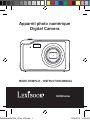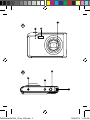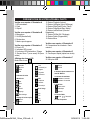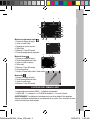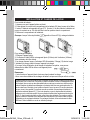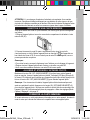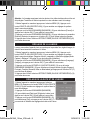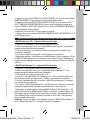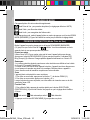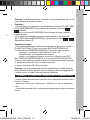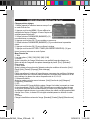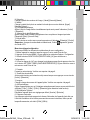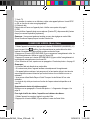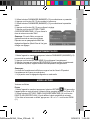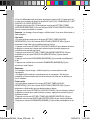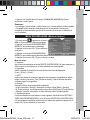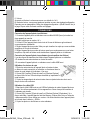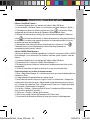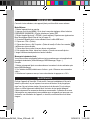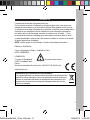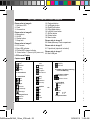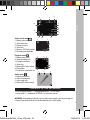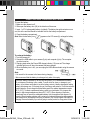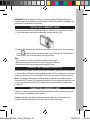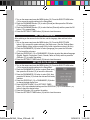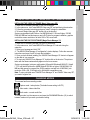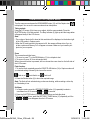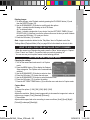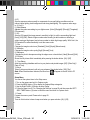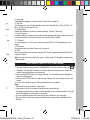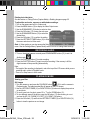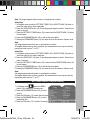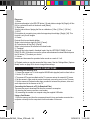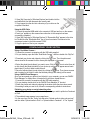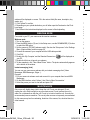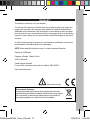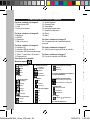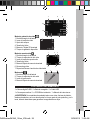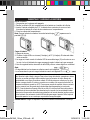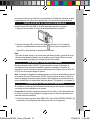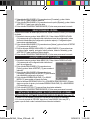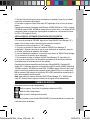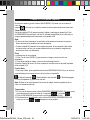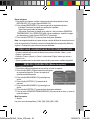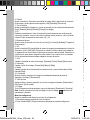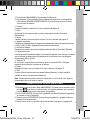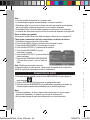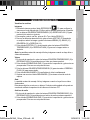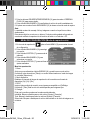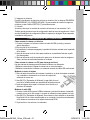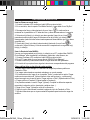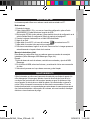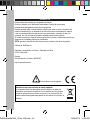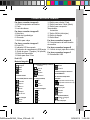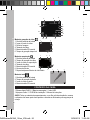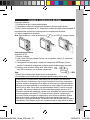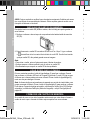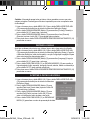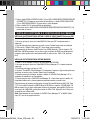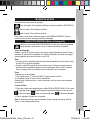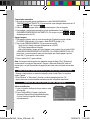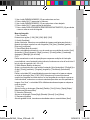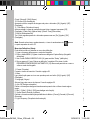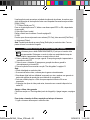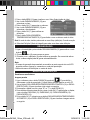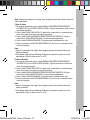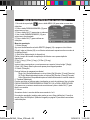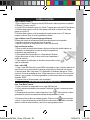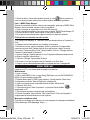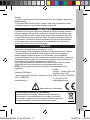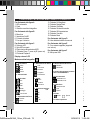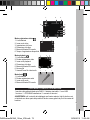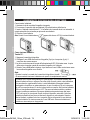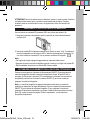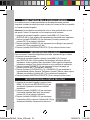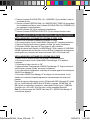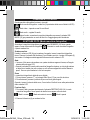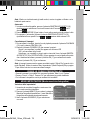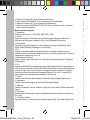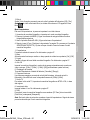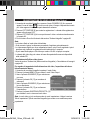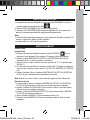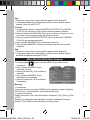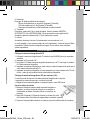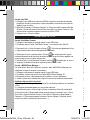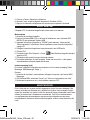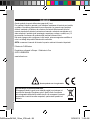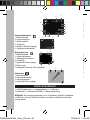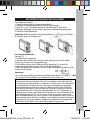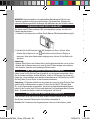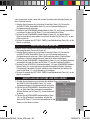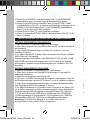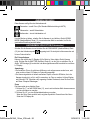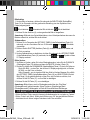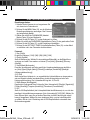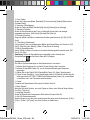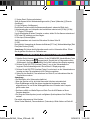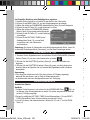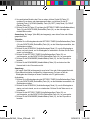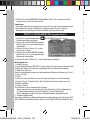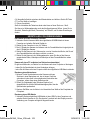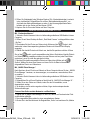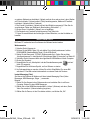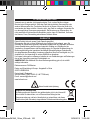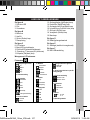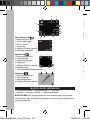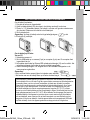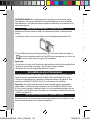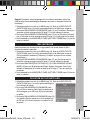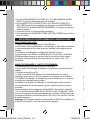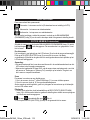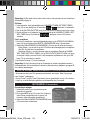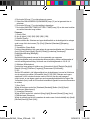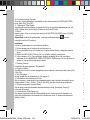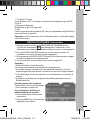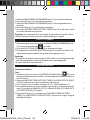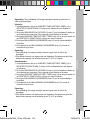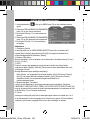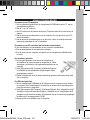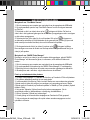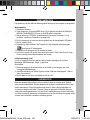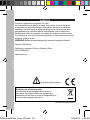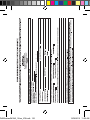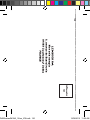Lexibook DJ052MH Manuale utente
- Categoria
- Telecamere bridge
- Tipo
- Manuale utente
La pagina sta caricando ...
La pagina sta caricando ...
La pagina sta caricando ...
La pagina sta caricando ...
La pagina sta caricando ...
La pagina sta caricando ...
La pagina sta caricando ...
La pagina sta caricando ...
La pagina sta caricando ...
La pagina sta caricando ...
La pagina sta caricando ...
La pagina sta caricando ...
La pagina sta caricando ...
La pagina sta caricando ...
La pagina sta caricando ...
La pagina sta caricando ...
La pagina sta caricando ...
La pagina sta caricando ...
La pagina sta caricando ...
La pagina sta caricando ...
La pagina sta caricando ...
La pagina sta caricando ...
La pagina sta caricando ...
La pagina sta caricando ...
La pagina sta caricando ...
La pagina sta caricando ...
La pagina sta caricando ...
La pagina sta caricando ...
La pagina sta caricando ...
La pagina sta caricando ...
La pagina sta caricando ...
La pagina sta caricando ...
La pagina sta caricando ...
La pagina sta caricando ...
La pagina sta caricando ...
La pagina sta caricando ...
La pagina sta caricando ...
La pagina sta caricando ...
La pagina sta caricando ...
La pagina sta caricando ...
La pagina sta caricando ...
La pagina sta caricando ...
La pagina sta caricando ...
La pagina sta caricando ...
La pagina sta caricando ...
La pagina sta caricando ...
La pagina sta caricando ...
La pagina sta caricando ...
La pagina sta caricando ...
La pagina sta caricando ...
La pagina sta caricando ...
La pagina sta caricando ...
La pagina sta caricando ...
La pagina sta caricando ...
La pagina sta caricando ...
La pagina sta caricando ...
La pagina sta caricando ...
La pagina sta caricando ...
La pagina sta caricando ...
La pagina sta caricando ...
La pagina sta caricando ...
La pagina sta caricando ...
La pagina sta caricando ...
La pagina sta caricando ...
La pagina sta caricando ...
La pagina sta caricando ...
La pagina sta caricando ...
La pagina sta caricando ...
La pagina sta caricando ...
La pagina sta caricando ...
La pagina sta caricando ...

72
ITALIANO
CONOSCERE LA PROPRIA MACCHINA FOTOGRAFICA
Far riferimento alla gura A
1.LEDautoscatto
2.Flash
3.Obiettivomacchinafotograca
Far riferimento alla gura B
4.Microfono
5.InterruttoreOn/Off
6.Pulsanteotturatore
7.Foroperilcinturino
Far riferimento alla gura C
8.SchermoLCD
9.SpiaLEDoccupato
10.Spiaricaricaalimentazione/LED
11.PulsanteZoom:T(zoomin)/W(zoomout)
12.PulsantePlayback
13.PulsanteSu/Visualizza
14.PulsanteDestra/Flash
15.PulsanteGiù/Modo
16.PulsanteSinistra/Autoscatto
17.PulsanteOK/Impostazione
18.PulsanteCancella
19.PulsanteMenù
Far riferimento alla gura D
20.Vanobatteria/schedadimemoria
Far riferimento alla gura E
21.Foroentratatreppiede(treppiede
nonincluso)
Far riferimento alla gura F
22.MinipresaUSB
Display schermi LCD
Modo macchina fotograca
1. Livello batteria
Carica
Media
Bassa
Scarica
2. Indicatore data
3. Modo veduta
Auto
Sport
Notte
Ritratto
Paesaggio
Lucedifondo
4. Impostazione del Focus
Normale
Macro
5. Bilanciamento del bianco
Auto
Lucediurna
Nuvoloso
Tungsteno
Fluorescente
6. Qualità
Buona
Standard
Economica
7. Dimensione immagine
12M
8M
5M
3M
1,3M
8. Memoria/Scheda SD inserita
Memoria
SchedaSD
9. Numero delle immagini rimanenti
sulla scheda SD/Memoria
10. Spia Autoscatto
Autoscatto2sec.
Autoscatto10sec.
11. Modo Flash
Sempreacceso
Auto
Spento
12. Burst
Acceso: Spento
13. Valore esposizione
Modo registrazione video
1.Livellobatteria
2.Iconamodovideo
3.Impostazionedelfocus
4.Dimensionedelvideo
5.Memoria/SchedaSDinserita
6.Tempodiregistrazionedisponibile
Modo playback
1.Livellobatteria
2.Durataregistrazionevideo
3.Iconamodoplayback
4.Dimensionedelvideo
5.Memoria/SchedaSDinserita
6.Numerole
7.Avanza/Pausalevideo/audio
Modo Audio
1.Livellobatteria
2.Durataregistrazioneaudio
3.Iconamodoaudio
4.Memoria/SchedaSDinserita
CONTENUTO DELLA CONFEZIONE
1macchinafotogracadigitaleserieDJ052/1batteriaricaricabile/1cavoUSB
1cinturino/1CD-ROMdiinstallazione/1manualediistruzioni
AVVERTENZA: tuttiimaterialidaimballaggioqualinastroadesivo,foglidiplastica,cavi
edetichettenonfannopartedelprodottoedevonoesseregettativiaperlasicurezzadel
bambino.
DJ052seriesIM1242_15Jun_V09.indb 72 15/06/2012 11:03 AM

73
ITALIANO
CONOSCERE LA PROPRIA MACCHINA FOTOGRAFICA
13.PulsanteSu/Visualizza
14.PulsanteDestra/Flash
15.PulsanteGiù/Modo
16.PulsanteSinistra/Autoscatto
17.PulsanteOK/Impostazione
18.PulsanteCancella
19.PulsanteMenù
Far riferimento alla gura D
20.Vanobatteria/schedadimemoria
Far riferimento alla gura E
21.Foroentratatreppiede(treppiede
nonincluso)
Far riferimento alla gura F
22.MinipresaUSB
8. Memoria/Scheda SD inserita
Memoria
SchedaSD
9. Numero delle immagini rimanenti
sulla scheda SD/Memoria
10. Spia Autoscatto
Autoscatto2sec.
Autoscatto10sec.
11. Modo Flash
Sempreacceso
Auto
Spento
12. Burst
Acceso: Spento
13. Valore esposizione
1 2
3
4
5
6
7
8
910
11
12
13
Modo registrazione video
1.Livellobatteria
2.Iconamodovideo
3.Impostazionedelfocus
4.Dimensionedelvideo
5.Memoria/SchedaSDinserita
6.Tempodiregistrazionedisponibile
Modo playback
1.Livellobatteria
2.Durataregistrazionevideo
3.Iconamodoplayback
4.Dimensionedelvideo
5.Memoria/SchedaSDinserita
6.Numerole
7.Avanza/Pausalevideo/audio
Modo Audio
1.Livellobatteria
2.Durataregistrazioneaudio
3.Iconamodoaudio
4.Memoria/SchedaSDinserita
CONTENUTO DELLA CONFEZIONE
1macchinafotogracadigitaleserieDJ052/1batteriaricaricabile/1cavoUSB
1cinturino/1CD-ROMdiinstallazione/1manualediistruzioni
AVVERTENZA: tuttiimaterialidaimballaggioqualinastroadesivo,foglidiplastica,cavi
edetichettenonfannopartedelprodottoedevonoesseregettativiaperlasicurezzadel
bambino.
1
2 3
4
1
2
3
4
5
6
1
2 3
4
5
67
DJ052seriesIM1242_15Jun_V09.indb 73 15/06/2012 11:03 AM

74
ITALIANO
Come ricaricare la batteria:
Tramite PC:
1.Spegnerelamacchinafotograca.
2.CollegareilcavoUSBallamacchinafotograca(5pin)ealcomputer(4pin).Il
computerdeveessereacceso.
3.Lacaricacominciaquandolaspiadell’alimentazione/LED(10)diventarossa.Laspia
dellacaricasispegnequandolamacchinafotogracasièricaricata.
4.Quandol’iconadellabatteriaèpiena,sipuòstaccareilcavoUSBecominciareausare
lamacchinafotogracacomealsolito.
Nota:
•Durantelacaricaènormalechelamacchinafotogracasiriscaldi.
•Siraccomandadiricaricarelabatteriasoloquandoècompletamentescarica.
Labatteriaallitiovausataesclusivamenteconquestoprodotto.Nonsmontarelabatteria.Non
gettarelabatterianelfuocoonell’acqua.Perevitarerischid’incendio,ustioniodanniallabatteria,
nonpermetterecheoggettimetallicitocchinoicontattidellabatteria.Maneggiarelebatterie
danneggiateocheperdonoconestremaattenzione.Incasodicontattocongliocchi,sciacquare
gliocchiconacquaperalmeno15minutierivolgersisubitoaunmedico.Nonricaricarelabatteria
allitioselatemperaturaambientesuperai45°C.Peravereunabatteriasostitutiva,contattare
ilpropriorivenditoreperassistenza.Nonesporrelabatteriaatemperaturetroppoalte(sopra
i60°C)nelluogoincuivieneriposta.Quandosieliminaildispositivo,assicurarsidirimuovere
labatteriaricaricabiledalsuointernoedeliminareildispositivoinmodoadeguato.Quandosi
eliminalabatteria,contattarel’entechesioccupadeiriutiperinformazionisucomeeliminare
oriciclarelebatterie.PerricaricareusaresoloilcavoUSBfornito.Rimuoverelabatteriaseil
prodottononvieneusatoperunlungoperiodo.
INSERIMENTO E RICARICA DELLE BATTERIE
Comeinserirelabatteria:
1.Assicurarsichelamacchinafotogracasiaspenta.
2.Farscorrereilcoperchiodelvanobatterie(20)nelladirezionedellafreccia.
3.Inserire1batteriaricaricabileda3,7V.Labatteriahaimorsettidoratiaun’estremità:è
questaestremitàchevainseritaperprimanelvanobatteria.
4.Chiudereilvanobatteria.
Nota:Quandol’iconadibatteriabassa apparesulloschermoLCD(8),ricaricarelabatteria.
INSERIMENTO DELLA SCHEDA DI MEMORIA
DJ052seriesIM1242_15Jun_V09.indb 74 15/06/2012 11:03 AM

75
ITALIANO
Come ricaricare la batteria:
Tramite PC:
1.Spegnerelamacchinafotograca.
2.CollegareilcavoUSBallamacchinafotograca(5pin)ealcomputer(4pin).Il
computerdeveessereacceso.
3.Lacaricacominciaquandolaspiadell’alimentazione/LED(10)diventarossa.Laspia
dellacaricasispegnequandolamacchinafotogracasièricaricata.
4.Quandol’iconadellabatteriaèpiena,sipuòstaccareilcavoUSBecominciareausare
lamacchinafotogracacomealsolito.
Nota:
•Durantelacaricaènormalechelamacchinafotogracasiriscaldi.
•Siraccomandadiricaricarelabatteriasoloquandoècompletamentescarica.
INSERIMENTO E RICARICA DELLE BATTERIE
Comeinserirelabatteria:
1.Assicurarsichelamacchinafotogracasiaspenta.
2.Farscorrereilcoperchiodelvanobatterie(20)nelladirezionedellafreccia.
3.Inserire1batteriaricaricabileda3,7V.Labatteriahaimorsettidoratiaun’estremità:è
questaestremitàchevainseritaperprimanelvanobatteria.
4.Chiudereilvanobatteria.
Nota:Quandol’iconadibatteriabassa apparesulloschermoLCD(8),ricaricarelabatteria.
INSERIMENTO DELLA SCHEDA DI MEMORIA
2.InserirelaschedaSDnell’appositafessuranoaquandosisente“click”.Accenderela
macchinafotogracaesulloschermoLEDinbassoadestraappariràl’icona .Se
nonvieneinseritaunaschedaSD,nonsipotrannoarchiviarelefotograe.
Nota:
•Pertoglierelascheda,spingerlaleggermenteperrilasciarladallafessura.
•Spegneresemprelamacchinafotogracaquandos’inserisceositoglieunaschedaSD.
•Raccomandiamol’acquistodiunaschedaSDdibuonaqualità.
ATTENZIONE:Pericolodiesplosioneselabatteriaèinseritainmodoscorretto.Sostituire
conbatteriedellostessotipooequivalentiraccomandatedalproduttore.Smaltire
lebatterieusateinconformitàallenormeeairegolamentilocalioalleistruzionidel
produttore.
OccorreinserireunaschedaSD(massimo8GB,noninclusa)persalvareile.
1.Spegnerelamacchinafotogracaeaprirelosportellodelvanobatteria/schedadi
memoria(20).
ACCENSIONE E SPEGNIMENTO DELLA MACCHINA FOTOGRAFICA
PremereetenerepremutoilpulsantedialimentazioneON/OFF(5)peraccenderela
macchinafotograca.Quandolamacchinafotogracaèaccesa,laspiaLEDbludi
occupato(9)s’illuminaeloschermoLCDsiaccendeperconfermarechelamacchina
fotogracaèprontaall’uso.PremereilpulsanteON/OFF(5)ancoraunavoltaper
spegnerelamacchinafotograca.
Nota: Lamacchinafotogracasispegneràautomaticamentedopounperiododi
inattivitàperrisparmiarel’energiadellabatteria.Premereilpulsantedialimentazione
ON/OFF(5)perriattivarelamacchinafotograca.Sipuòcambiarelafunzionedi
spegnimentoautomaticoimpostandounaduratadiinattivitàdiversatramitelafunzione
[AutoOff],vederelasezioneapagina70Menùimpostazioni-(modomacchina
fotograca)>Impostazioni.
DJ052seriesIM1242_15Jun_V09.indb 75 15/06/2012 11:03 AM

76
ITALIANO
FORMATTAZIONE DELLA SCHEDA DI MEMORIA
Selaschedaènuovaoèstataprecedentementeformattatadaun’altramacchina
fotograca,formattarelaschedadimemoriainmodocheilformatodellesiacompatibile
conquestamacchinafotograca.
Attenzione:Laformattazionecancelleràtuttelefotoeivideoarchiviatianchesesono
statiprotetti.Scaricaileimportantisultuocomputerprimadiformattare.
1.AccenderelamacchinafotogracaepremereiltastoMENU(19).Premiiltasto
DEATRA/FLASH(14)peraccederealleimpostazionidelsistemadalmenùimpostazioni.
2.PremereilpulsanteGIÙ/MODO(15)perselezionare[Formato]epremerepoiil
pulsanteOK(17)perlanciareilsottomenù.
3.PremereilpulsanteGIÙ/MODO(15)perselezionarelavoce[Esegui]epoipremereil
pulsanteOK(17)percancellaretuttiidati.
4.PremereilpulsanteSINISTRA/AUTOSCATTO(16)duevolteperchiudereimenù.
IMPOSTAZIONE DELLA LINGUA
IMPOSTAZIONE DELLA DATA E DELL’ORA
Dopoaveraccesolamacchinafotogracalaprimavolta,impostarelalingua,ladatae
l’oraprimadiusarelamacchina.
1.AccenderelamacchinafotogracaepremereiltastoMENU(19).Premereil
tastoDESTRA/FLASH(14)peraccederealleimpostazionidelsistemadalmenù
impostazioni.Vederelasezione“MenùImpostazioni”(Modomacchinafotograca)>
Impostazioneapagina70perulterioriistruzionisucomemodicareleimpostazioni.
2.Premereilpulsante(GIÙ/MODO)(15)perselezionarelalingua[Language],poi
premereilpulsanteOK(17)perlanciareilsottomenù.
3.Premereilpulsante(SU/VISUALIZZA)(13)o(GIÙ/MODO)(15)perselezionarela
linguadesiderata(Inglese,Spagnolo,Portoghese,Francese,Tedesco,Italianooppure
Olandese)epremerepoiilpulsanteOK(17)perconfermarel’impostazione.
4.PremereilpulsanteSINISTRA/AUTOSCATTO(16)duevolteperchiudereimenù.
1.Accenderelamacchinafotogracaepremereiltasto
MENU(19).PremiiltastoDESTRA/FLASH(14)per
accederealleimpostazionidelsistemadalMenù
Impostazioni.
2.PremereilpulsanteGIÙ/MODO(15)perselezionare
l’inserimentodelladata[DateInput],poipremereil
pulsanteOK(16)perlanciareilsottomenù.
3.PremereilpulsanteGIÙ/MODO(15)perselezionare
l’impostazione[Set],poipremereilpulsanteOK(16)per
accedereall’interfacciadiinserimentodidataeora.
4.PremereilpulsanteSU/VISUALIZZA(13)oGIÙ/MODO(15)percambiareilmododi
visualizzareladata.
5.PremereilpulsanteDESTRA/FLASH(14)oSINISTRA/SELF-TIMER(16)perspostarsi
daun’impostazioneall’altraeusareilpulsanteSU/VISUALIZZA(13)oGIÙ/MODO(15)
perraggiungereilvaloredesiderato.
6.PremereilpulsanteOK(16)perconfermarel’impostazione.
7.PremereilpulsanteSINISTRA/AUTOSCATTO(14)duevolteperchiudereimenù.
INSTALLAZIONE DEL SOFTWARE E DEL DRIVER DELLA MACCHINA FOTOGRAFICA
INSTALLAZIONE DEL SOFTWARE PER L’EDITING DI VIDEO CLIPS
1.InserireilCDdelsoftware(indotazione)nellettoreCD-ROM.
2.Nelmenùprincipale,cliccare“InstallaMAGIXVideoeasySE”easpettarel’estrazione.
3.Seguireleistruzionisulloschermoepremere“Installa”peravviarel’installazione.
4.Perlanciare“MAGIXVideoeasySE”faredoppioclicsullascorciatoia.
Requisitidisistema:Intel®Pentium4oAMD®Athlon®1GHzesuperiori,512MBRAM,
400MBdimemorialiberisull’harddiskeundriveDVDperl’installazionedelprogramma,
schedagracaconrisoluzionedelloschermodialmeno1024x768,schedaaudio.
INSTALLAZIONE DEL SOFTWARE PER L’EDITING DELLE FOTO
1.InserireilCDcolsoftware(incluso)neldrivedelCD-ROMdelcomputer.
2.Nelmenùprincipale,cliccare“InstallaMAGIXPhotoManager10”easpettare
l’estrazione.
3.Selezionarelalinguaefareclicsu“OK”.
4.Apparelanestra“CongurazionediMAGIXPhotoManager10”.Seguireleistruzioni
sulloschermoepremere“Installa”peravviarel’installazione.
5.Unavoltaterminatal’installazione,suldesktopdelcomputerappariràlascorciatoiaper
“MAGIXPhotoManager10”.
6.Perlanciare“MAGIXPhotoManager10”faredoppioclicsullascorciatoia.Lefoto
scattateconlamacchinafotogracaapparirannoautomaticamentesulloschermodi
partenza.
Requisitidisistema(congurazioneminima):PCMicrosoft®2000,Windows®XP,Vista®
Win,conIntel®Pentium®oAMD®Athlon®700MHzosuperiore,256MBRAM,120
MBdispaziosuharddiskperiprogrammi,schedagracaSVGAconmin.4MBRAM,
(risoluzionemin.1024x600,16-bithigh-color),mousecompatibileMicrosoft®.
Nota:Perutilizzaresenzalimiti“MAGIXVideoeasySE”e“MAGIXPhotoManager10”
occorreprimaregistrarsi
DJ052seriesIM1242_15Jun_V09.indb 76 15/06/2012 11:03 AM

77
ITALIANO
FORMATTAZIONE DELLA SCHEDA DI MEMORIA
Selaschedaènuovaoèstataprecedentementeformattatadaun’altramacchina
fotograca,formattarelaschedadimemoriainmodocheilformatodellesiacompatibile
conquestamacchinafotograca.
Attenzione:Laformattazionecancelleràtuttelefotoeivideoarchiviatianchesesono
statiprotetti.Scaricaileimportantisultuocomputerprimadiformattare.
1.AccenderelamacchinafotogracaepremereiltastoMENU(19).Premiiltasto
DEATRA/FLASH(14)peraccederealleimpostazionidelsistemadalmenùimpostazioni.
2.PremereilpulsanteGIÙ/MODO(15)perselezionare[Formato]epremerepoiil
pulsanteOK(17)perlanciareilsottomenù.
3.PremereilpulsanteGIÙ/MODO(15)perselezionarelavoce[Esegui]epoipremereil
pulsanteOK(17)percancellaretuttiidati.
4.PremereilpulsanteSINISTRA/AUTOSCATTO(16)duevolteperchiudereimenù.
IMPOSTAZIONE DELLA LINGUA
IMPOSTAZIONE DELLA DATA E DELL’ORA
Dopoaveraccesolamacchinafotogracalaprimavolta,impostarelalingua,ladatae
l’oraprimadiusarelamacchina.
1.AccenderelamacchinafotogracaepremereiltastoMENU(19).Premereil
tastoDESTRA/FLASH(14)peraccederealleimpostazionidelsistemadalmenù
impostazioni.Vederelasezione“MenùImpostazioni”(Modomacchinafotograca)>
Impostazioneapagina70perulterioriistruzionisucomemodicareleimpostazioni.
2.Premereilpulsante(GIÙ/MODO)(15)perselezionarelalingua[Language],poi
premereilpulsanteOK(17)perlanciareilsottomenù.
3.Premereilpulsante(SU/VISUALIZZA)(13)o(GIÙ/MODO)(15)perselezionarela
linguadesiderata(Inglese,Spagnolo,Portoghese,Francese,Tedesco,Italianooppure
Olandese)epremerepoiilpulsanteOK(17)perconfermarel’impostazione.
4.PremereilpulsanteSINISTRA/AUTOSCATTO(16)duevolteperchiudereimenù.
1.Accenderelamacchinafotogracaepremereiltasto
MENU(19).PremiiltastoDESTRA/FLASH(14)per
accederealleimpostazionidelsistemadalMenù
Impostazioni.
2.PremereilpulsanteGIÙ/MODO(15)perselezionare
l’inserimentodelladata[DateInput],poipremereil
pulsanteOK(16)perlanciareilsottomenù.
3.PremereilpulsanteGIÙ/MODO(15)perselezionare
l’impostazione[Set],poipremereilpulsanteOK(16)per
accedereall’interfacciadiinserimentodidataeora.
4.PremereilpulsanteSU/VISUALIZZA(13)oGIÙ/MODO(15)percambiareilmododi
visualizzareladata.
5.PremereilpulsanteDESTRA/FLASH(14)oSINISTRA/SELF-TIMER(16)perspostarsi
daun’impostazioneall’altraeusareilpulsanteSU/VISUALIZZA(13)oGIÙ/MODO(15)
perraggiungereilvaloredesiderato.
6.PremereilpulsanteOK(16)perconfermarel’impostazione.
7.PremereilpulsanteSINISTRA/AUTOSCATTO(14)duevolteperchiudereimenù.
INSTALLAZIONE DEL SOFTWARE E DEL DRIVER DELLA MACCHINA FOTOGRAFICA
INSTALLAZIONE DEL SOFTWARE PER L’EDITING DI VIDEO CLIPS
1.InserireilCDdelsoftware(indotazione)nellettoreCD-ROM.
2.Nelmenùprincipale,cliccare“InstallaMAGIXVideoeasySE”easpettarel’estrazione.
3.Seguireleistruzionisulloschermoepremere“Installa”peravviarel’installazione.
4.Perlanciare“MAGIXVideoeasySE”faredoppioclicsullascorciatoia.
Requisitidisistema:Intel®Pentium4oAMD®Athlon®1GHzesuperiori,512MBRAM,
400MBdimemorialiberisull’harddiskeundriveDVDperl’installazionedelprogramma,
schedagracaconrisoluzionedelloschermodialmeno1024x768,schedaaudio.
INSTALLAZIONE DEL SOFTWARE PER L’EDITING DELLE FOTO
1.InserireilCDcolsoftware(incluso)neldrivedelCD-ROMdelcomputer.
2.Nelmenùprincipale,cliccare“InstallaMAGIXPhotoManager10”easpettare
l’estrazione.
3.Selezionarelalinguaefareclicsu“OK”.
4.Apparelanestra“CongurazionediMAGIXPhotoManager10”.Seguireleistruzioni
sulloschermoepremere“Installa”peravviarel’installazione.
5.Unavoltaterminatal’installazione,suldesktopdelcomputerappariràlascorciatoiaper
“MAGIXPhotoManager10”.
6.Perlanciare“MAGIXPhotoManager10”faredoppioclicsullascorciatoia.Lefoto
scattateconlamacchinafotogracaapparirannoautomaticamentesulloschermodi
partenza.
Requisitidisistema(congurazioneminima):PCMicrosoft®2000,Windows®XP,Vista®
Win,conIntel®Pentium®oAMD®Athlon®700MHzosuperiore,256MBRAM,120
MBdispaziosuharddiskperiprogrammi,schedagracaSVGAconmin.4MBRAM,
(risoluzionemin.1024x600,16-bithigh-color),mousecompatibileMicrosoft®.
Nota:Perutilizzaresenzalimiti“MAGIXVideoeasySE”e“MAGIXPhotoManager10”
occorreprimaregistrarsi
DJ052seriesIM1242_15Jun_V09.indb 77 15/06/2012 11:03 AM

78
ITALIANO
CAMBIAMENTO DI MODO
Questamacchinafotogracafunzionaintremodi:
Modomacchinafotograca–scattafoto(l’impostazionedellascenadidefaultèAUTO)
Modovideo–riprendeecrealeconlmati
Modoaudio–registraleaudio
Percambiareilmodo,accenderelamacchinafotogracaepremereilpulsanteGIÙ/
MODO(15)perpassaredaunmodoall’altronoaraggiungerequellodesiderato.
SCATTARE FOTO (Modo macchina fotograca)
AccenderelamacchinafotogracaepremereiltastoGIÙ/MODO(15)noaquando
apparel’iconadellamacchinafotograca .Orasieteinmodomacchinafotograca
epotetescattarefoto.
Scattare una foto
UsandoloschermoLCD(8)perinquadrareilsoggetto,tenerelamacchinafotograca
ferma.Premereilpulsantedell’otturatore(6)perscattareunafoto.LaspiadiOccupato(9)
siaccendeel’immaginescattataappariràbrevementesulloschermoLCD.
Nota:
•Ilnumerodifotoancoradascattareconquestarisoluzioneappareinbasso,sull’angolo
adestradelloschermoLCD.
•QuandolaschedaSDinseritanellamacchinafotogracaèpiena,sesitentadiscattare
un’altrafotosisentiràduevolteunbeepesulloschermoappariràlascritta“Memoria
piena”.Occorrequinditrasferirelefotosulcomputer.
Zoom
Lamacchinafotogracaèdotatadizoomdigitale.
1.Peravvicinarsi,premere“T”sulpulsantedelloZoom[11]perunafotodavicino.
2.Perallontanarsi,premereilpulsanteWperunafotoagrand’angolo.
Quandosipremeilpulsantedellozoom,l’iconaindicaillivellodizoomsullapartesinistra
delloschermoLCD.
Funzione ash
1.Perusareilash,premereripetutamenteilpulsanteDESTRA/FLASH(14)inmodo
macchinafotograca,noaquandolarelativaiconaapparesulloschermo:
2.Premerel’otturatore(6)perscattarelafoto.
Ilashèacceso/ Ilashautomaticoèacceso/ Ilashèspento
USARE LE CORNICI PREINSTALLATE
-QuandolacameraèinmodalitàFoto,premereilpulsante“Menu”epoi“Capture”.
-Premere“Frame”e“Select”.Premere“ok”perselezionarelacornicedesiderata.
-Puoiutilizzarelesimpatichecorniciperscattarefotoincredibili!
Cancellazione di immagini
1.Percancellareleimmagini,inserireilmodoplaybackpremendoilpulsantePLAYBACK
(12)epoiilpulsanteCANCELLA(18).
2.PremereilpulsanteGIÙ/MODO(15)perscorrereleopzioni:
Singolo-percancellareloscattocheapparesulloschermoLCD
Tutti-percancellaretuttigliscatti
Selezionare–percancellareunsingoloscattoatuascelta.UsareilpulsanteSINISTRA
AUTOSCATTO(16)eDESTRA/FLASH(14)perspostarelacornicegiallasulloscatto
chesidesideracancellareepremereilpulsanteOK(17)perconfermarelascelta.
3.PremereilpulsanteOK(17)perconfermare.
Nota:leimmaginipossonoancheesserecancellatetramiteil“MenùPlay”quandosièin
modoPlayback.Vederelasezione“Menùimpostazioni”(ModoPlayback)>Playapagina
72perulterioriistruzionisucomecancellareimmagini.
Variazione delle impostazioni
1.Accenderelamacchinafotogracaeassicurarsiche
siainmodomacchinafotograca.
2.PremereilpulsanteMENÙ(19)pervederelecategorie
Macchinafotograca/Impostazione.IlmenùMacchina
fotogracavieneselezionatoautomaticamente.
3.UsareilpulsanteGIÙ/MODO(15)perselezionare
unavoce.
Nota: Ilashnonsiattivadurantegliscatticontinui,mentresiregistraunlmatoosela
batteriaèquasiscarica.
Autoscatto
1.Inmodomacchinafotograca,premereilpulsanteSINISTRA/AUTOSCATTO(16)
ripetutamenteperselezionareilcontoallarovesciada10secondi oda2
secondi .
2.Premerel’OTTURATORE(6)periniziareilcontoallarovesciaprimadiscattarelafoto.
3.Perspegnerel’autoscatto,premereilpulsanteSINISTRA/AUTOSCATTO(16)
ripetutamentenoaquandol’icona o spariscedalloschermoLCD.
DJ052seriesIM1242_15Jun_V09.indb 78 15/06/2012 11:03 AM

79
ITALIANO
CAMBIAMENTO DI MODO
Questamacchinafotogracafunzionaintremodi:
Modomacchinafotograca–scattafoto(l’impostazionedellascenadidefaultèAUTO)
Modovideo–riprendeecrealeconlmati
Modoaudio–registraleaudio
Percambiareilmodo,accenderelamacchinafotogracaepremereilpulsanteGIÙ/
MODO(15)perpassaredaunmodoall’altronoaraggiungerequellodesiderato.
SCATTARE FOTO (Modo macchina fotograca)
AccenderelamacchinafotogracaepremereiltastoGIÙ/MODO(15)noaquando
apparel’iconadellamacchinafotograca .Orasieteinmodomacchinafotograca
epotetescattarefoto.
Scattare una foto
UsandoloschermoLCD(8)perinquadrareilsoggetto,tenerelamacchinafotograca
ferma.Premereilpulsantedell’otturatore(6)perscattareunafoto.LaspiadiOccupato(9)
siaccendeel’immaginescattataappariràbrevementesulloschermoLCD.
Nota:
•Ilnumerodifotoancoradascattareconquestarisoluzioneappareinbasso,sull’angolo
adestradelloschermoLCD.
•QuandolaschedaSDinseritanellamacchinafotogracaèpiena,sesitentadiscattare
un’altrafotosisentiràduevolteunbeepesulloschermoappariràlascritta“Memoria
piena”.Occorrequinditrasferirelefotosulcomputer.
Zoom
Lamacchinafotogracaèdotatadizoomdigitale.
1.Peravvicinarsi,premere“T”sulpulsantedelloZoom[11]perunafotodavicino.
2.Perallontanarsi,premereilpulsanteWperunafotoagrand’angolo.
Quandosipremeilpulsantedellozoom,l’iconaindicaillivellodizoomsullapartesinistra
delloschermoLCD.
Funzione ash
1.Perusareilash,premereripetutamenteilpulsanteDESTRA/FLASH(14)inmodo
macchinafotograca,noaquandolarelativaiconaapparesulloschermo:
2.Premerel’otturatore(6)perscattarelafoto.
Ilashèacceso/ Ilashautomaticoèacceso/ Ilashèspento
USARE LE CORNICI PREINSTALLATE
-QuandolacameraèinmodalitàFoto,premereilpulsante“Menu”epoi“Capture”.
-Premere“Frame”e“Select”.Premere“ok”perselezionarelacornicedesiderata.
-Puoiutilizzarelesimpatichecorniciperscattarefotoincredibili!
Cancellazione di immagini
1.Percancellareleimmagini,inserireilmodoplaybackpremendoilpulsantePLAYBACK
(12)epoiilpulsanteCANCELLA(18).
2.PremereilpulsanteGIÙ/MODO(15)perscorrereleopzioni:
Singolo-percancellareloscattocheapparesulloschermoLCD
Tutti-percancellaretuttigliscatti
Selezionare–percancellareunsingoloscattoatuascelta.UsareilpulsanteSINISTRA
AUTOSCATTO(16)eDESTRA/FLASH(14)perspostarelacornicegiallasulloscatto
chesidesideracancellareepremereilpulsanteOK(17)perconfermarelascelta.
3.PremereilpulsanteOK(17)perconfermare.
Nota:leimmaginipossonoancheesserecancellatetramiteil“MenùPlay”quandosièin
modoPlayback.Vederelasezione“Menùimpostazioni”(ModoPlayback)>Playapagina
72perulterioriistruzionisucomecancellareimmagini.
MENU IMPOSTAZIONI (Modo macchina fotograca)
Variazione delle impostazioni
1.Accenderelamacchinafotogracaeassicurarsiche
siainmodomacchinafotograca.
2.PremereilpulsanteMENÙ(19)pervederelecategorie
Macchinafotograca/Impostazione.IlmenùMacchina
fotogracavieneselezionatoautomaticamente.
3.UsareilpulsanteGIÙ/MODO(15)perselezionare
unavoce.
Nota: Ilashnonsiattivadurantegliscatticontinui,mentresiregistraunlmatoosela
batteriaèquasiscarica.
Autoscatto
1.Inmodomacchinafotograca,premereilpulsanteSINISTRA/AUTOSCATTO(16)
ripetutamenteperselezionareilcontoallarovesciada10secondi oda2
secondi .
2.Premerel’OTTURATORE(6)periniziareilcontoallarovesciaprimadiscattarelafoto.
3.Perspegnerel’autoscatto,premereilpulsanteSINISTRA/AUTOSCATTO(16)
ripetutamentenoaquandol’icona o spariscedalloschermoLCD.
DJ052seriesIM1242_15Jun_V09.indb 79 15/06/2012 11:03 AM

80
ITALIANO
4.PremereilpulsanteOK(17)peraccederealsottomenù.
5.UsareilpulsanteGIÙ/MODO(15)perselezionarelavocedesiderata.
6.PremereilpulsanteOK(17)perconfermarel’impostazione.
7.PremereilpulsanteSINISTRA/AUTOSCATTO(16)perchiudereimenùetornareal
modomacchinafotograca.
Menù macchina fotograca
1.Dimensione
Esistonocinqueopzioni:[1.3M]/[3M]/[5M]/[8M]/[12M]
2.Qualità
Regolalarisoluzione.Selezionareunaqualitàd’immagineinferioreperdiminuirela
dimensionedell’immagineescattarepiùfoto:[Alta]/[Standard]/[Economica].
3.Modo veduta
Regolalavelocitàdell’otturatoreeilcoloreinbaseallecondizionidellascena:[Auto]/
[Sport]/[Notte]/[Ritratto]/[Paesaggio]/[Lucedifondo].
4.EV
Impostailvaloredell’esposizionemanualmentepercompensarecondizionidiluce
particolaricomelaluceinternaindiretta,sfondiscurieunafortelucedadietro.Ilvaloredi
esposizioneècompresotra-2.0e2.0.
5.Bilanciamento del bianco
Regolailcoloreinbaseallafontediluce:[Auto]/[Lucediurna]/[Nuvoloso]/[Tungsteno]/
[Fluorescente].
6.ISO
ImpostalavelocitàISO(lasensibilitàdelsensoredell’immagineallaluce)peradattarsial
livelloluminosocircostante:[Auto]/[100]/[200].Selezionareunnumerosuperiorequando
siscattainluoghichiusiosifaunafotoaunsoggettoinrapidomovimento,unnumero
inferioreperottenereunaqualitàdell’immaginesuperiore.Con“Auto”,lavelocitàISO
vieneimpostataautomaticamenteperadattarsialmodoscena.
7.Colore
Cambiailtonodelcoloredell’immagine:[Standard]/[Vivido]/[Seppia]/[Monocromo].
8.Saturazione
Cambiailcoloredell’immagine:purezza[Alta]/[Normale]/[Bassa].
9.Nitidezza
Cambialanitidezzadiunafoto,rendendoiprolipiùomenodistinti:[Deciso]/[Normale]/
[Tenue].
10.Previsione
Mostral’effettodell’immaginecompletaimmediatamentedopoaverpremutol’otturatore:
[On]/[Off].
11.Indicazione dell’ora
Aggiungeladatael’oraallefotoealleimmaginistampate:[Off]/[Solodata]/[DataeOra].
12.Burst
Scatta3fotodiseguitopremendounasolavoltailpulsantedell’otturatore;[Off]/[On].
Nota:QuandovieneselezionatoBurst,asinistradelloschermoLCDappariràl’icona
Burst .
Menù impostazione
Dalmenùdiimpostazione,sipossonoimpostarelevocidelsistema.
1.Accenderelamacchinafotogracaeimpostaresulmodomacchinafotograca.
2.PremereilpulsantedelMENU(19)pervisualizzarelecategorieModomacchina
fotograca/Impostazione.
3.UsareilpulsanteDestra/FLASH(14)perselezionare“Impostazione”.
4.Seguireipassi4-7per“CambiareleImpostazioni”apagina79epremerepoiilpulsante
SINISTRA/AUTOSCATTO(16)duevolteperchiudereilmenùetornarealmodo
macchinafotograca.
1.Formattazione
Formattalaschedadimemoria.Farriferimentoapagina67.
2.Beep
Attivarequestafunzionepersentireunbeepquandosischiacciaunpulsante:[On]/[Off].
3.Lingua
Cambialalinguadelmenùdellamacchinafotograca.Farriferimentoapagina67.
4.Auto Off
Impostalamacchinafotogracainmodochesispengaautomaticamentequandonon
vieneusataper:[1Min.]/[3Min.]/[5Min]/[Off](perdisattivarequestafunzione).
5.Risettaggio del sistema
Tornaalleimpostazionididefaultdifabbrica.[Cancella]/[Esegui].
6.Frequenza luminosa
Unafrequenzamaggioreaumentalavelocitàdell’otturatore,riducendoquindile
uttuazionidilucedafonticomelelampadeuorescenti:[50Hz]/[60Hz].
7.Uscita TV
PervederelefotosullaTV,impostarelamacchinafotogracasuNTSCoPAL,inbase
allaregione.
8.Inserimento data
Impostaladatael’ora.Farriferimentoapagina67.
9.USB
Permettediusarelamacchinafotogracacomewebcam[PCCam],discorimuovibile
[DiskDrive]ostampante[Stampante].
Nota:Dalmodovideosipuòancheaccederealmenùdiimpostazione.Seguirelastessa
proceduradescrittaperilmodomacchinafotograca.
DJ052seriesIM1242_15Jun_V09.indb 80 15/06/2012 11:03 AM

81
ITALIANO
4.PremereilpulsanteOK(17)peraccederealsottomenù.
5.UsareilpulsanteGIÙ/MODO(15)perselezionarelavocedesiderata.
6.PremereilpulsanteOK(17)perconfermarel’impostazione.
7.PremereilpulsanteSINISTRA/AUTOSCATTO(16)perchiudereimenùetornareal
modomacchinafotograca.
Menù macchina fotograca
1.Dimensione
Esistonocinqueopzioni:[1.3M]/[3M]/[5M]/[8M]/[12M]
2.Qualità
Regolalarisoluzione.Selezionareunaqualitàd’immagineinferioreperdiminuirela
dimensionedell’immagineescattarepiùfoto:[Alta]/[Standard]/[Economica].
3.Modo veduta
Regolalavelocitàdell’otturatoreeilcoloreinbaseallecondizionidellascena:[Auto]/
[Sport]/[Notte]/[Ritratto]/[Paesaggio]/[Lucedifondo].
4.EV
Impostailvaloredell’esposizionemanualmentepercompensarecondizionidiluce
particolaricomelaluceinternaindiretta,sfondiscurieunafortelucedadietro.Ilvaloredi
esposizioneècompresotra-2.0e2.0.
5.Bilanciamento del bianco
Regolailcoloreinbaseallafontediluce:[Auto]/[Lucediurna]/[Nuvoloso]/[Tungsteno]/
[Fluorescente].
6.ISO
ImpostalavelocitàISO(lasensibilitàdelsensoredell’immagineallaluce)peradattarsial
livelloluminosocircostante:[Auto]/[100]/[200].Selezionareunnumerosuperiorequando
siscattainluoghichiusiosifaunafotoaunsoggettoinrapidomovimento,unnumero
inferioreperottenereunaqualitàdell’immaginesuperiore.Con“Auto”,lavelocitàISO
vieneimpostataautomaticamenteperadattarsialmodoscena.
7.Colore
Cambiailtonodelcoloredell’immagine:[Standard]/[Vivido]/[Seppia]/[Monocromo].
8.Saturazione
Cambiailcoloredell’immagine:purezza[Alta]/[Normale]/[Bassa].
9.Nitidezza
Cambialanitidezzadiunafoto,rendendoiprolipiùomenodistinti:[Deciso]/[Normale]/
[Tenue].
10.Previsione
Mostral’effettodell’immaginecompletaimmediatamentedopoaverpremutol’otturatore:
[On]/[Off].
11.Indicazione dell’ora
Aggiungeladatael’oraallefotoealleimmaginistampate:[Off]/[Solodata]/[DataeOra].
12.Burst
Scatta3fotodiseguitopremendounasolavoltailpulsantedell’otturatore;[Off]/[On].
Nota:QuandovieneselezionatoBurst,asinistradelloschermoLCDappariràl’icona
Burst .
Menù impostazione
Dalmenùdiimpostazione,sipossonoimpostarelevocidelsistema.
1.Accenderelamacchinafotogracaeimpostaresulmodomacchinafotograca.
2.PremereilpulsantedelMENU(19)pervisualizzarelecategorieModomacchina
fotograca/Impostazione.
3.UsareilpulsanteDestra/FLASH(14)perselezionare“Impostazione”.
4.Seguireipassi4-7per“CambiareleImpostazioni”apagina79epremerepoiilpulsante
SINISTRA/AUTOSCATTO(16)duevolteperchiudereilmenùetornarealmodo
macchinafotograca.
1.Formattazione
Formattalaschedadimemoria.Farriferimentoapagina67.
2.Beep
Attivarequestafunzionepersentireunbeepquandosischiacciaunpulsante:[On]/[Off].
3.Lingua
Cambialalinguadelmenùdellamacchinafotograca.Farriferimentoapagina67.
4.Auto Off
Impostalamacchinafotogracainmodochesispengaautomaticamentequandonon
vieneusataper:[1Min.]/[3Min.]/[5Min]/[Off](perdisattivarequestafunzione).
5.Risettaggio del sistema
Tornaalleimpostazionididefaultdifabbrica.[Cancella]/[Esegui].
6.Frequenza luminosa
Unafrequenzamaggioreaumentalavelocitàdell’otturatore,riducendoquindile
uttuazionidilucedafonticomelelampadeuorescenti:[50Hz]/[60Hz].
7.Uscita TV
PervederelefotosullaTV,impostarelamacchinafotogracasuNTSCoPAL,inbase
allaregione.
8.Inserimento data
Impostaladatael’ora.Farriferimentoapagina67.
9.USB
Permettediusarelamacchinafotogracacomewebcam[PCCam],discorimuovibile
[DiskDrive]ostampante[Stampante].
Nota:Dalmodovideosipuòancheaccederealmenùdiimpostazione.Seguirelastessa
proceduradescrittaperilmodomacchinafotograca.
DJ052seriesIM1242_15Jun_V09.indb 81 15/06/2012 11:03 AM

82
ITALIANO
REGISTRAZIONE DI VIDEO CLIP (Modo Video)
1.AccenderelamacchinafotogracaepremereiltastoGIÙ/MODO(15)noaquando
apparel’iconadelvideo .Sièorainmodovideoeiltempoadisposizionerimasto
perivideoappareinbiancosullapartebassadelloschermo.
2.Premerel’OTTURATORE[6]peravviarelaregistrazione.Laduratadellaregistrazione
apparesulloschermoLCD.
3.Premerel’OTTURATORE(6)dinuovoperfermareilvideoesalvarloautomaticamente
informatoAVI.
4.PerlafunzioneZoomfarriferimentoallasezione“Scattarefotograe”apagina68.
Nota:
•Lafunzioneashnelmodovideoèdisattivata.
•Selamemoriaèpiena,lavideocamerasmetteràdiregistrareautomaticamente.
•Lavideocameradigitalenonhaunaltoparlanteinterno,quindil’audioregistratosipotrà
ascoltaresolorivedendolaregistrazionesullatelevisioneoilcomputer.
•SipuòusareMediaplayereQuicktimepervedereileAVIsulpropriocomputer.
•Laduratadelvideoclippuòvariareinbaseallospaziodellamemoriadisponibile
sullaschedaSD.
Cancellazione dell’ultimo video ripreso
Vederelasezione“Scattarefoto(Modomacchinafotograca)>Cancellazionediimmagini
apagina69.
Per regolare le impostazioni della dimensione del video, l’esposizione alla luce o
bilanciamento del bianco:
1.AccenderelamacchinafotogracaimpostareilmodoVideo.
2.PremereilpulsanteMENÙ(19)pervedereilmenùVideoOutput.
3.UsareilpulsanteGIÙ/MODO(15)perselezionare
unavoce.
4.PremereilpulsanteOK(17)peraccedereal
sottomenù.
5.UsareilpulsanteGIÙ/MODO(15)perselezionare
lavocedesiderata.
6.PremereilpulsanteOK(17)perconfermare
l’impostazione.
7.PremereilpulsanteSINISTRA/AUTOSCATTO(16)
perchiudereilmenùetornarealmodovideo.
Nota:Inmodovideo,sipuòancheaccederealmenùimpostazione.Vederelasezione
“MenùImpostazioni”(Modomacchinafotograca)pervederecomemodicarequeste
impostazioni.
REGISTRAZIONE AUDIO
1.AccenderelamacchinafotogracaepremereiltastoGIÙ/MODO(15)noa
quandoapparel’iconadelmodoaudio .
2.Premerel’OTTURATORE[6]peravviarelaregistrazione.
3.Premerel’OTTURATORE[6]perfermarelaregistrazione.Selamemoriaè
piena,lavideocamerasmetteràdiregistrareautomaticamente.
Nota:
•LaduratadellaregistrazioneappareinrossosullapartealtadelloschermoLCD
mentresiregistraeingialloinmodoPlayback.
•Inmodoaudiononc”èilmenùimpostazioni.
MODO PLAYBACK
Visione dei le
Immagini sse
1.AccenderelamacchinafotogracaepremereiltastoPLAYBACK (12)per
impostareilmodoplayback.SulloschermoLCDappariràl’ultimoleregistrato.
2.PremereipulsantiSINISTRA/AUTOSCATTO(16)EDESTRA/FLASH(14)per
visualizzarelafotooilvideoprecedenteosuccessivo.
3.Perfarelozoominavantioindietrodiunafoto,premere“W”o“T”sulpulsantedello
ZOOM(11).
4.Pervederediverseareedellafoto,premereilpulsanteOK(17)dopoavereffettuatolo
zoominavantioindietroeusareitastiSU(13)/GIÙ(15)/SINISTRA(16)/DESTRA
(14).
5.PremereilpulsanteOKepoiilpulsanteSINISTRA/AUTOSCATTO(16)EDESTRA/
FLASH(14)pervisualizzarelafotoprecedenteosuccessiva.
Nota: Quandononcisononéfotonévideoarchiviati,apparelascritta“Nessunle”.
Dimensione dei clip
1.Inmodoplayback,premereilpulsanteSINISTRA/AUTOSCATTO(16)EDESTRA/
FLASH(14)perselezionareilvideoclipchesidesideraguardareinplayback.
2.PremereilpulsanteSU/VISUALIZZA(13)peravviarelavisioneepoiinterromperla.
Premereancoraunavoltapercontinuare.
3.PremereilpulsanteSINISTRA/AUTOSCATTO(16)pertornareindietroeDESTRA/
FLASH(14)peravanzarerapidamente.
4.UsareilpulsanteGIÙ/MODO(15)perinterromperesubitoilclip.
5.PremereiltastoGIÙ/MODO(15)ancoraunavoltapertornarealmodomacchina
fotograca.
DJ052seriesIM1242_15Jun_V09.indb 82 15/06/2012 11:03 AM

83
ITALIANO
REGISTRAZIONE DI VIDEO CLIP (Modo Video)
1.AccenderelamacchinafotogracaepremereiltastoGIÙ/MODO(15)noaquando
apparel’iconadelvideo .Sièorainmodovideoeiltempoadisposizionerimasto
perivideoappareinbiancosullapartebassadelloschermo.
2.Premerel’OTTURATORE[6]peravviarelaregistrazione.Laduratadellaregistrazione
apparesulloschermoLCD.
3.Premerel’OTTURATORE(6)dinuovoperfermareilvideoesalvarloautomaticamente
informatoAVI.
4.PerlafunzioneZoomfarriferimentoallasezione“Scattarefotograe”apagina68.
Nota:
•Lafunzioneashnelmodovideoèdisattivata.
•Selamemoriaèpiena,lavideocamerasmetteràdiregistrareautomaticamente.
•Lavideocameradigitalenonhaunaltoparlanteinterno,quindil’audioregistratosipotrà
ascoltaresolorivedendolaregistrazionesullatelevisioneoilcomputer.
•SipuòusareMediaplayereQuicktimepervedereileAVIsulpropriocomputer.
•Laduratadelvideoclippuòvariareinbaseallospaziodellamemoriadisponibile
sullaschedaSD.
Cancellazione dell’ultimo video ripreso
Vederelasezione“Scattarefoto(Modomacchinafotograca)>Cancellazionediimmagini
apagina69.
Per regolare le impostazioni della dimensione del video, l’esposizione alla luce o
bilanciamento del bianco:
1.AccenderelamacchinafotogracaimpostareilmodoVideo.
2.PremereilpulsanteMENÙ(19)pervedereilmenùVideoOutput.
3.UsareilpulsanteGIÙ/MODO(15)perselezionare
unavoce.
4.PremereilpulsanteOK(17)peraccedereal
sottomenù.
5.UsareilpulsanteGIÙ/MODO(15)perselezionare
lavocedesiderata.
6.PremereilpulsanteOK(17)perconfermare
l’impostazione.
7.PremereilpulsanteSINISTRA/AUTOSCATTO(16)
perchiudereilmenùetornarealmodovideo.
Nota:Inmodovideo,sipuòancheaccederealmenùimpostazione.Vederelasezione
“MenùImpostazioni”(Modomacchinafotograca)pervederecomemodicarequeste
impostazioni.
REGISTRAZIONE AUDIO
1.AccenderelamacchinafotogracaepremereiltastoGIÙ/MODO(15)noa
quandoapparel’iconadelmodoaudio .
2.Premerel’OTTURATORE[6]peravviarelaregistrazione.
3.Premerel’OTTURATORE[6]perfermarelaregistrazione.Selamemoriaè
piena,lavideocamerasmetteràdiregistrareautomaticamente.
Nota:
•LaduratadellaregistrazioneappareinrossosullapartealtadelloschermoLCD
mentresiregistraeingialloinmodoPlayback.
•Inmodoaudiononc”èilmenùimpostazioni.
MODO PLAYBACK
Visione dei le
Immagini sse
1.AccenderelamacchinafotogracaepremereiltastoPLAYBACK (12)per
impostareilmodoplayback.SulloschermoLCDappariràl’ultimoleregistrato.
2.PremereipulsantiSINISTRA/AUTOSCATTO(16)EDESTRA/FLASH(14)per
visualizzarelafotooilvideoprecedenteosuccessivo.
3.Perfarelozoominavantioindietrodiunafoto,premere“W”o“T”sulpulsantedello
ZOOM(11).
4.Pervederediverseareedellafoto,premereilpulsanteOK(17)dopoavereffettuatolo
zoominavantioindietroeusareitastiSU(13)/GIÙ(15)/SINISTRA(16)/DESTRA
(14).
5.PremereilpulsanteOKepoiilpulsanteSINISTRA/AUTOSCATTO(16)EDESTRA/
FLASH(14)pervisualizzarelafotoprecedenteosuccessiva.
Nota: Quandononcisononéfotonévideoarchiviati,apparelascritta“Nessunle”.
Dimensione dei clip
1.Inmodoplayback,premereilpulsanteSINISTRA/AUTOSCATTO(16)EDESTRA/
FLASH(14)perselezionareilvideoclipchesidesideraguardareinplayback.
2.PremereilpulsanteSU/VISUALIZZA(13)peravviarelavisioneepoiinterromperla.
Premereancoraunavoltapercontinuare.
3.PremereilpulsanteSINISTRA/AUTOSCATTO(16)pertornareindietroeDESTRA/
FLASH(14)peravanzarerapidamente.
4.UsareilpulsanteGIÙ/MODO(15)perinterromperesubitoilclip.
5.PremereiltastoGIÙ/MODO(15)ancoraunavoltapertornarealmodomacchina
fotograca.
DJ052seriesIM1242_15Jun_V09.indb 83 15/06/2012 11:03 AM

84
ITALIANO
MENU IMPOSTAZIONI (Modo playback)
1.Inmodoplayback ,premereilpulsanteMENU(19)pervedereilmenù
Impostazioni.
2.UsareilpulsanteGIÙ/MODO(15)per
selezionareunavoce.
3.PremereilpulsanteOK(17)peraccedereal
sottomenù.
4.UsareilpulsanteGIÙ/MODO(15)per
selezionarelavocedesiderata.
5.PremereilpulsanteOK(17)perconfermare
l’impostazione.
Menù play
1.Cancellazione
AgiscecomealternativaalpulsanteCANCELLA(18)ecancellaunsingolole[Singolo],
tuttiile[Tutti]ounleselezionatoinmodothumbnail[Seleziona].
2.Proiezione in sequenza
Stabiliscel’intervallotraunleel’altronellaproiezioneinsequenza:[3Sec.]/[5Sec.]/[10Sec.].
3.DPOF
Stampalefotocollegandosiaunastampantechesupportiilpassaggiodiimmagini:
[Singola]/[Tutte].Questafunzionevalesoloperleimmaginisse.
Nota:
•Quandononcisononéfotonévideoarchiviati,apparelascritta“Nessunle”.
•Lavideocameradigitalenonhaaltoparlante.L’audiopuòessereascoltatosoltanto
rivedendoilvideoclipsullaTVoPC.
File Audio
1.Inmodoplayback,premereilpulsanteSINISTRA/AUTOSCATTO(16)oDESTRA/
FLASH(14)perselezionareilvideoclipchesidesideraguardareinplayback.
2.PremereilpulsanteSU/VISUALIZZA(13)peravviarelavisioneedipremeredinuovo
permettereinpausa.Premereancoraunavoltapercontinuare.
3.PremereilpulsanteSINISTRA/AUTOSCATTO(16)pertornareindietroeDESTRA/
FLASH(14)peravanzarerapidamente.
4.UsareilpulsanteGIÙ/MODO(15)perinterromperesubitoilclip.
5.PremereiltastoGIÙ/MODO(15)ancoraunavoltapertornarealmodomacchina
fotograca.
Nota:
•Quandononcisononéfotonévideoarchiviati,apparelascritta“Nessunle”.
•Lavideocameradigitalenonhaaltoparlante.L’audiopuòessereascoltatosoltanto
ascoltandolaregistrazioneaudiosullaTVoPC.
COLLEGAMENTI
Collegare la macchina fotograca alla TV
1.CollegarelamacchinafotogracaallaTVtramiteilcavoAV/USB(fornito)eaccendere
entrambe.
2.ImpostarelaTVsulmodo“AV”.
3.LoschermoLCDdellamacchinafotogracadiventaneroelaTVorafungedaschermo
LCDdellamacchinafotograca.
4.Impostarelamacchinafotogracasumodovideopervederel’anteprimadiquellochesi
vuolevederesulloschermodellaTV.
5.ImpostarelamacchinafotogracasulmodoplaybacksesivuolerivederesullaTVtutte
lefoto,ivideoclipegliaudioarchiviatisullamacchinafotograca.
Collegare la macchina fotograca al PC (per scaricare i le)
Cisonoduemodidiscaricareiledallamacchinafotogracaalacomputer:
•Inserendolaschedadimemoriainunlettoredischede
•CollegandolamacchinafotogracaalcomputertramiteilcavoUSBfornito.
Uso di un lettore di schede
1.Estrarrelaschedadimemoriadallamacchinafotogracae
inserirlainunlettoredischedecollegatoauncomputero
direttamentenellettoredischedeinseritonelcomputer,se
presente.
2.Aprire[MioComputer]o[WindowsExplorer]ecliccareduevolte
sull’iconadeldiscorimuovibilecherappresentalaschedadimemoria.
3.Copiareleimmaginidallaschedasuunadirectoryasceltasull’harddiskdelcomputer.
4.Protezione
Proteggeilidallacancellazioneaccidentale.
Singolo:blocca/sbloccaunsingolole[Imposta]/[Cancella].
Tutti:blocca/sbloccatuttiile[Imposta]/[Cancella].
Seleziona:blocca/sbloccaunleselezionatoinmodothumbnail.
5.Thumbnail
Permettedivederetuttiileinmodothumbnail.UsareilpulsanteSINISTRA/
AUTOSCATTO(16)eDESTRA/FLASH(14)perspostarelacornicegiallasuile
thumbnailepremereilpulsanteOK(17)perconfermarelascelta.
6.Volume
Aumentaediminuisceilsuonodifunzionamentoconunascalada1a8.
Inmodoplayback,sipuòancheaccederealmenùimpostazioni.Vederelasezione“Menù
Impostazioni”(Modomacchinafotograca)apagina79pervederecomemodicare
questeimpostazioni.
DJ052seriesIM1242_15Jun_V09.indb 84 15/06/2012 11:03 AM

85
ITALIANO
MENU IMPOSTAZIONI (Modo playback)
1.Inmodoplayback ,premereilpulsanteMENU(19)pervedereilmenù
Impostazioni.
2.UsareilpulsanteGIÙ/MODO(15)per
selezionareunavoce.
3.PremereilpulsanteOK(17)peraccedereal
sottomenù.
4.UsareilpulsanteGIÙ/MODO(15)per
selezionarelavocedesiderata.
5.PremereilpulsanteOK(17)perconfermare
l’impostazione.
Menù play
1.Cancellazione
AgiscecomealternativaalpulsanteCANCELLA(18)ecancellaunsingolole[Singolo],
tuttiile[Tutti]ounleselezionatoinmodothumbnail[Seleziona].
2.Proiezione in sequenza
Stabiliscel’intervallotraunleel’altronellaproiezioneinsequenza:[3Sec.]/[5Sec.]/[10Sec.].
3.DPOF
Stampalefotocollegandosiaunastampantechesupportiilpassaggiodiimmagini:
[Singola]/[Tutte].Questafunzionevalesoloperleimmaginisse.
Nota:
•Quandononcisononéfotonévideoarchiviati,apparelascritta“Nessunle”.
•Lavideocameradigitalenonhaaltoparlante.L’audiopuòessereascoltatosoltanto
rivedendoilvideoclipsullaTVoPC.
File Audio
1.Inmodoplayback,premereilpulsanteSINISTRA/AUTOSCATTO(16)oDESTRA/
FLASH(14)perselezionareilvideoclipchesidesideraguardareinplayback.
2.PremereilpulsanteSU/VISUALIZZA(13)peravviarelavisioneedipremeredinuovo
permettereinpausa.Premereancoraunavoltapercontinuare.
3.PremereilpulsanteSINISTRA/AUTOSCATTO(16)pertornareindietroeDESTRA/
FLASH(14)peravanzarerapidamente.
4.UsareilpulsanteGIÙ/MODO(15)perinterromperesubitoilclip.
5.PremereiltastoGIÙ/MODO(15)ancoraunavoltapertornarealmodomacchina
fotograca.
Nota:
•Quandononcisononéfotonévideoarchiviati,apparelascritta“Nessunle”.
•Lavideocameradigitalenonhaaltoparlante.L’audiopuòessereascoltatosoltanto
ascoltandolaregistrazioneaudiosullaTVoPC.
COLLEGAMENTI
Collegare la macchina fotograca alla TV
1.CollegarelamacchinafotogracaallaTVtramiteilcavoAV/USB(fornito)eaccendere
entrambe.
2.ImpostarelaTVsulmodo“AV”.
3.LoschermoLCDdellamacchinafotogracadiventaneroelaTVorafungedaschermo
LCDdellamacchinafotograca.
4.Impostarelamacchinafotogracasumodovideopervederel’anteprimadiquellochesi
vuolevederesulloschermodellaTV.
5.ImpostarelamacchinafotogracasulmodoplaybacksesivuolerivederesullaTVtutte
lefoto,ivideoclipegliaudioarchiviatisullamacchinafotograca.
Collegare la macchina fotograca al PC (per scaricare i le)
Cisonoduemodidiscaricareiledallamacchinafotogracaalacomputer:
•Inserendolaschedadimemoriainunlettoredischede
•CollegandolamacchinafotogracaalcomputertramiteilcavoUSBfornito.
Uso di un lettore di schede
1.Estrarrelaschedadimemoriadallamacchinafotogracae
inserirlainunlettoredischedecollegatoauncomputero
direttamentenellettoredischedeinseritonelcomputer,se
presente.
2.Aprire[MioComputer]o[WindowsExplorer]ecliccareduevolte
sull’iconadeldiscorimuovibilecherappresentalaschedadimemoria.
3.Copiareleimmaginidallaschedasuunadirectoryasceltasull’harddiskdelcomputer.
4.Protezione
Proteggeilidallacancellazioneaccidentale.
Singolo:blocca/sbloccaunsingolole[Imposta]/[Cancella].
Tutti:blocca/sbloccatuttiile[Imposta]/[Cancella].
Seleziona:blocca/sbloccaunleselezionatoinmodothumbnail.
5.Thumbnail
Permettedivederetuttiileinmodothumbnail.UsareilpulsanteSINISTRA/
AUTOSCATTO(16)eDESTRA/FLASH(14)perspostarelacornicegiallasuile
thumbnailepremereilpulsanteOK(17)perconfermarelascelta.
6.Volume
Aumentaediminuisceilsuonodifunzionamentoconunascalada1a8.
Inmodoplayback,sipuòancheaccederealmenùimpostazioni.Vederelasezione“Menù
Impostazioni”(Modomacchinafotograca)apagina79pervederecomemodicare
questeimpostazioni.
DJ052seriesIM1242_15Jun_V09.indb 85 15/06/2012 11:03 AM

86
ITALIANO
SCARICARE LE FOTO
Uso del «Dual Mode Camera»
1.CollegarelafotocameraalcomputertramiteilcavoUSBfornito.
2.Suldesktop,aprireilfolder“DualModeCamera”,ecliccareduevolte“MyDsc”.
3.Scaricarelefotoeivideocliccandosull’icona .Sulloschermoapparirannolefoto
eivideoarchiviatinellamemoriaintegratadellafotocamera.
4.Selezionarelefotoeivideodasalvare.Cliccare perselezionaretutto,oppure
cliccaredirettamentesullefoto/videodasalvare(attornoadognifoto/videoappariràuna
cornicerossa)senonsivoglionosalvaretutte.
5.Salvarelefotoeivideoselezionaticliccandosull’icona .Sceglierepoiunnomee
unluogoperlacartellanellaqualesivoglionosalvarelefotoeivideo.
Uso del « MAGIX Photo Manager »
Unavoltasalvatiiledifotoevideosulcomputer,usare“MAGIXPhotoManager”per
visualizzarli,numerarli,stamparli,crearealbum.
1.CollegarelafotocameraalcomputertramiteilcavoUSBfornito.
2.Suldesktop,cliccareduevoltelascorciatoia“MAGIXPhotoManager10”.
3.Recuperarelefotoeivideoselezionandolacartellaincuisonostatisalvati.
4.Inbaseaquellochesidesiderafare,seguireleistruzionidelsoftwarecorrispondenti.
Pubblicare foto sui siti di reti sociali:
1.Su«MagixPhotoManager10»,selezionalafotochedesideripubblicaresuFacebook
oFlickr.
2.L’immagineselezionataappareconunacornicearancione.
3.Nellabarradeimenù,cliccasulfoglio«Online»eseleziona«Caricalemultimediali
sualtriserviziweb»(Uploadmediatootherwebservices)poi,secondoilcaso,«Carica
lesuFlickr»(UploadmediatoFlickr)o«CaricalesuFacebook»(Uploadmediato
Facebook).4.Sulloschermoapparelanestra«Carica»(Upload).Completaidiversi
campi(nomedelle,descrizione,parolechiave…).
Uso del cavo USB
1.CollegareilcavoUSBfornitoallaportaUSBdelcomputereaccenderelamacchina
fotograca.Quandolaconnessioneèstatacompletataconsuccesso,sulloschermo
apparel’iconadiunlibro.
2.Aprire[MioComputer]o[WindowsExplorer].Un“Discorimuovibile”apparenellalista
deidrive.Cliccareduevoltesull’icona“Discorimuovibile”pervedereicontenuti.Ile
archiviatisullamacchinafotogracasitrovanonelfolder“DCIM”.
3.Copiarelefotooilesulcomputer.
MODO WEBCAM
CollegataalPC,lamacchinafotogracapuòessereusatacomewebcam.
Modo webcam
1.Accenderelamacchinafotograca.
2.PremereilpulsanteMENU(19)e,dalmenùdiInstallazione,usareilpulsanteGIÙ/
MODO(15)perselezionarel’opzioneUSB.
3.Impostarelamacchinafotogracasu“PCCAM”(modowebcam).Vedereancheil
“Menùimpostazioni”nellasezione“Menùimpostazioni(modomacchinafotograca)”
apagina70.
4.CollegarelamacchinafotogracaalcomputertramiteilcavoUSBfornito.
5.Cliccare“Exit”.
6.Cliccareduevolte“MioComputer”el’icona dellaMacchinafotogracastandard
appariràsulPC.
7.Cliccareduevoltequestaiconaperlanciarelawebcam.
8.Perscattareistantanee,cliccareilpulsante“Scattaunanuovafoto”.Lafotoappare
automaticamentenellapartebassadellanestra.
Instant messaging (chat)
Puoiusarelamacchinafotogracacomewebcamconiltuoinstantmessaging(Yahoo
Messenger,MSNMessenger,Skype...).
Esempio:
1.Accenderelamacchinainmodowebcam,collegarlaalcomputerepoilanciareMSN
Messenger.
2.Sull’interfacciaMSN,selezionare“Azioni”,poi“Avviaunaconversazioneconvideo”.
3.Selezionarelapersonaconcuisivuolechattareepremere“OK”.
MANUTENZIONE
Pulirel’unitàsoloconunpannomorbidoleggermenteumido.Nonusaredetergenti.Non
esporrel’unitàallalucedirettadelsoleoadaltrefontidicalore.Nonimmergerel’unitàin
acqua.Nonsmontareofarcaderel’unità.Nontentaredipiegareodeformarel’unità.Usare
soltantogliaccessoriperl’alimentazioneraccomandati.L’usodifontidialimentazione
nonespressamenteraccomandateperquestamacchinafotogracapuòprovocare
surriscaldamento,distorsionedellamacchinafotograca,incendi,scosseelettricheealtri
rischi.
5.Cliccasu«Carica»(Upload)perconfermare.
6.Secondoilcaso,siaprelapaginadibenvenutodiFacebookoFlickr.
7.Seguipoileindicazionicheappaionosulloschermopercompletareildownload.
DJ052seriesIM1242_15Jun_V09.indb 86 15/06/2012 11:03 AM

87
ITALIANO
SCARICARE LE FOTO
Uso del «Dual Mode Camera»
1.CollegarelafotocameraalcomputertramiteilcavoUSBfornito.
2.Suldesktop,aprireilfolder“DualModeCamera”,ecliccareduevolte“MyDsc”.
3.Scaricarelefotoeivideocliccandosull’icona .Sulloschermoapparirannolefoto
eivideoarchiviatinellamemoriaintegratadellafotocamera.
4.Selezionarelefotoeivideodasalvare.Cliccare perselezionaretutto,oppure
cliccaredirettamentesullefoto/videodasalvare(attornoadognifoto/videoappariràuna
cornicerossa)senonsivoglionosalvaretutte.
5.Salvarelefotoeivideoselezionaticliccandosull’icona .Sceglierepoiunnomee
unluogoperlacartellanellaqualesivoglionosalvarelefotoeivideo.
Uso del « MAGIX Photo Manager »
Unavoltasalvatiiledifotoevideosulcomputer,usare“MAGIXPhotoManager”per
visualizzarli,numerarli,stamparli,crearealbum.
1.CollegarelafotocameraalcomputertramiteilcavoUSBfornito.
2.Suldesktop,cliccareduevoltelascorciatoia“MAGIXPhotoManager10”.
3.Recuperarelefotoeivideoselezionandolacartellaincuisonostatisalvati.
4.Inbaseaquellochesidesiderafare,seguireleistruzionidelsoftwarecorrispondenti.
Pubblicare foto sui siti di reti sociali:
1.Su«MagixPhotoManager10»,selezionalafotochedesideripubblicaresuFacebook
oFlickr.
2.L’immagineselezionataappareconunacornicearancione.
3.Nellabarradeimenù,cliccasulfoglio«Online»eseleziona«Caricalemultimediali
sualtriserviziweb»(Uploadmediatootherwebservices)poi,secondoilcaso,«Carica
lesuFlickr»(UploadmediatoFlickr)o«CaricalesuFacebook»(Uploadmediato
Facebook).4.Sulloschermoapparelanestra«Carica»(Upload).Completaidiversi
campi(nomedelle,descrizione,parolechiave…).
Uso del cavo USB
1.CollegareilcavoUSBfornitoallaportaUSBdelcomputereaccenderelamacchina
fotograca.Quandolaconnessioneèstatacompletataconsuccesso,sulloschermo
apparel’iconadiunlibro.
2.Aprire[MioComputer]o[WindowsExplorer].Un“Discorimuovibile”apparenellalista
deidrive.Cliccareduevoltesull’icona“Discorimuovibile”pervedereicontenuti.Ile
archiviatisullamacchinafotogracasitrovanonelfolder“DCIM”.
3.Copiarelefotooilesulcomputer.
MODO WEBCAM
CollegataalPC,lamacchinafotogracapuòessereusatacomewebcam.
Modo webcam
1.Accenderelamacchinafotograca.
2.PremereilpulsanteMENU(19)e,dalmenùdiInstallazione,usareilpulsanteGIÙ/
MODO(15)perselezionarel’opzioneUSB.
3.Impostarelamacchinafotogracasu“PCCAM”(modowebcam).Vedereancheil
“Menùimpostazioni”nellasezione“Menùimpostazioni(modomacchinafotograca)”
apagina70.
4.CollegarelamacchinafotogracaalcomputertramiteilcavoUSBfornito.
5.Cliccare“Exit”.
6.Cliccareduevolte“MioComputer”el’icona dellaMacchinafotogracastandard
appariràsulPC.
7.Cliccareduevoltequestaiconaperlanciarelawebcam.
8.Perscattareistantanee,cliccareilpulsante“Scattaunanuovafoto”.Lafotoappare
automaticamentenellapartebassadellanestra.
Instant messaging (chat)
Puoiusarelamacchinafotogracacomewebcamconiltuoinstantmessaging(Yahoo
Messenger,MSNMessenger,Skype...).
Esempio:
1.Accenderelamacchinainmodowebcam,collegarlaalcomputerepoilanciareMSN
Messenger.
2.Sull’interfacciaMSN,selezionare“Azioni”,poi“Avviaunaconversazioneconvideo”.
3.Selezionarelapersonaconcuisivuolechattareepremere“OK”.
MANUTENZIONE
Pulirel’unitàsoloconunpannomorbidoleggermenteumido.Nonusaredetergenti.Non
esporrel’unitàallalucedirettadelsoleoadaltrefontidicalore.Nonimmergerel’unitàin
acqua.Nonsmontareofarcaderel’unità.Nontentaredipiegareodeformarel’unità.Usare
soltantogliaccessoriperl’alimentazioneraccomandati.L’usodifontidialimentazione
nonespressamenteraccomandateperquestamacchinafotogracapuòprovocare
surriscaldamento,distorsionedellamacchinafotograca,incendi,scosseelettricheealtri
rischi.
5.Cliccasu«Carica»(Upload)perconfermare.
6.Secondoilcaso,siaprelapaginadibenvenutodiFacebookoFlickr.
7.Seguipoileindicazionicheappaionosulloschermopercompletareildownload.
DJ052seriesIM1242_15Jun_V09.indb 87 15/06/2012 11:03 AM

88
ITALIANO
GARANZIA
Avvertenze per la tutela dell’ambiente:
Gliapparecchielettricivecchisonomaterialipregiati,nonrientranonei
normaliriutidomestici!Preghiamoquindiigentiliclientidicontribuire
allasalvaguardiadell’ambienteedellerisorseediconsegnareilpresente
apparecchioaicentridiraccoltacompetenti,qualorasianopresentisul
territorio.
Questoprodottoècopertodallanostragaranziadi2anni.
Perqualsiasirichiestaingaranziaoperrichiederel’assistenzadelserviziopostvendita,
contattareilrivenditorepresentandolaprovad’acquisto.Lagaranziacoprequalsiasi
difettodimaterialeodifabbrica,adeccezionedieventualideterioramentidovutial
mancatorispettodelleistruzionicontenutenelmanualeoadazionisconsideratecuiè
statosottopostoilprodotto(qualismontaggio,esposizioneacaloreeumidità,ecc.).Si
raccomandadiconservarelaconfezionepereventualiriferimentifuturi.
Nelnostroimpegnovoltoamigliorareinostriservizi,potremmoapportaremodicheai
colorieaidettaglidelprodottoillustratosullaconfezione.
NOTA:conservareilmanualediistruzioniinquantocontieneinformazioniimportanti.
Riferimento:DJ052series
ProgettatoesviluppatoinEuropa–FabbricatoinCina
©2012LEXIBOOK®
www.lexibook.com
Questo prodotto non è un giocattolo.
DJ052seriesIM1242_15Jun_V09.indb 88 15/06/2012 11:03 AM
La pagina sta caricando ...
La pagina sta caricando ...
La pagina sta caricando ...
La pagina sta caricando ...
La pagina sta caricando ...
La pagina sta caricando ...
La pagina sta caricando ...
La pagina sta caricando ...
La pagina sta caricando ...
La pagina sta caricando ...
La pagina sta caricando ...
La pagina sta caricando ...
La pagina sta caricando ...
La pagina sta caricando ...
La pagina sta caricando ...
La pagina sta caricando ...
La pagina sta caricando ...
La pagina sta caricando ...
La pagina sta caricando ...
La pagina sta caricando ...
La pagina sta caricando ...
La pagina sta caricando ...
La pagina sta caricando ...
La pagina sta caricando ...
La pagina sta caricando ...
La pagina sta caricando ...
La pagina sta caricando ...
La pagina sta caricando ...
La pagina sta caricando ...
La pagina sta caricando ...
La pagina sta caricando ...
La pagina sta caricando ...
La pagina sta caricando ...
La pagina sta caricando ...
La pagina sta caricando ...
La pagina sta caricando ...
La pagina sta caricando ...
La pagina sta caricando ...
-
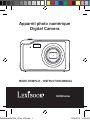 1
1
-
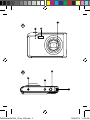 2
2
-
 3
3
-
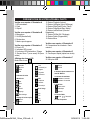 4
4
-
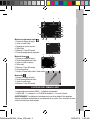 5
5
-
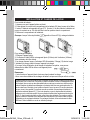 6
6
-
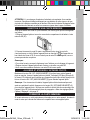 7
7
-
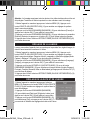 8
8
-
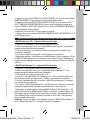 9
9
-
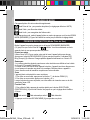 10
10
-
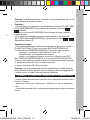 11
11
-
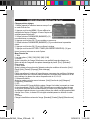 12
12
-
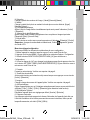 13
13
-
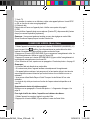 14
14
-
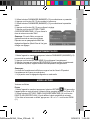 15
15
-
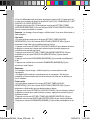 16
16
-
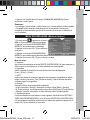 17
17
-
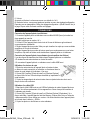 18
18
-
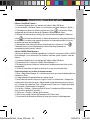 19
19
-
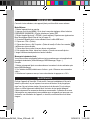 20
20
-
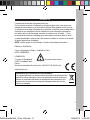 21
21
-
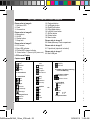 22
22
-
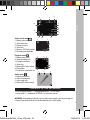 23
23
-
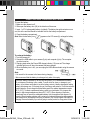 24
24
-
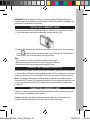 25
25
-
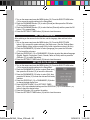 26
26
-
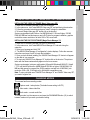 27
27
-
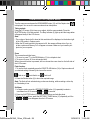 28
28
-
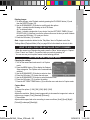 29
29
-
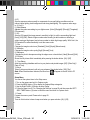 30
30
-
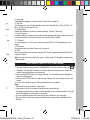 31
31
-
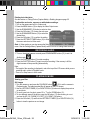 32
32
-
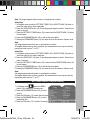 33
33
-
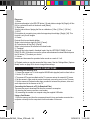 34
34
-
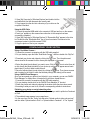 35
35
-
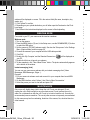 36
36
-
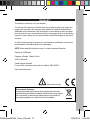 37
37
-
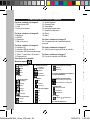 38
38
-
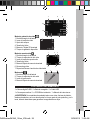 39
39
-
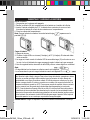 40
40
-
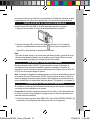 41
41
-
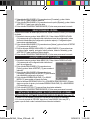 42
42
-
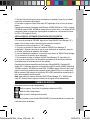 43
43
-
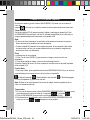 44
44
-
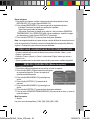 45
45
-
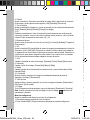 46
46
-
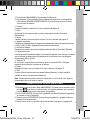 47
47
-
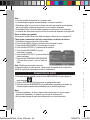 48
48
-
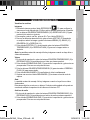 49
49
-
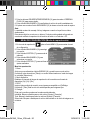 50
50
-
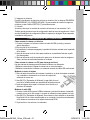 51
51
-
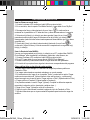 52
52
-
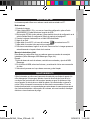 53
53
-
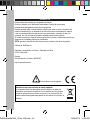 54
54
-
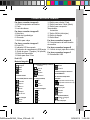 55
55
-
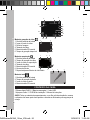 56
56
-
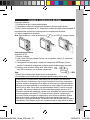 57
57
-
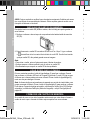 58
58
-
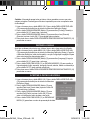 59
59
-
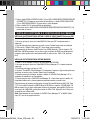 60
60
-
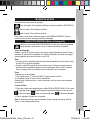 61
61
-
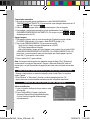 62
62
-
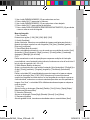 63
63
-
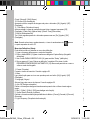 64
64
-
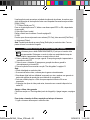 65
65
-
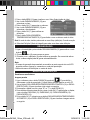 66
66
-
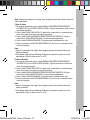 67
67
-
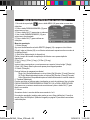 68
68
-
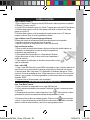 69
69
-
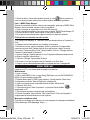 70
70
-
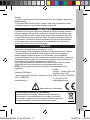 71
71
-
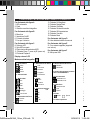 72
72
-
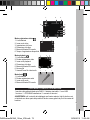 73
73
-
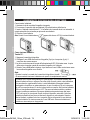 74
74
-
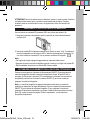 75
75
-
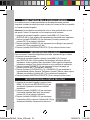 76
76
-
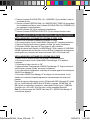 77
77
-
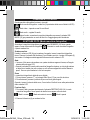 78
78
-
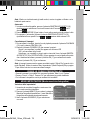 79
79
-
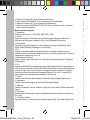 80
80
-
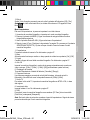 81
81
-
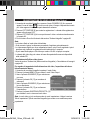 82
82
-
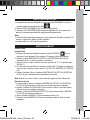 83
83
-
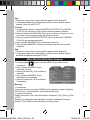 84
84
-
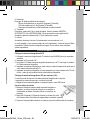 85
85
-
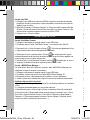 86
86
-
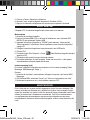 87
87
-
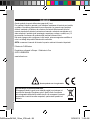 88
88
-
 89
89
-
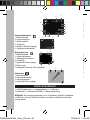 90
90
-
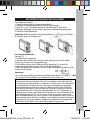 91
91
-
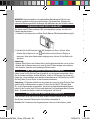 92
92
-
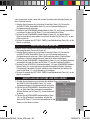 93
93
-
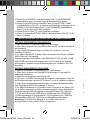 94
94
-
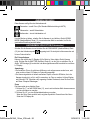 95
95
-
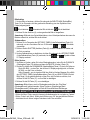 96
96
-
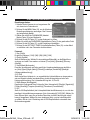 97
97
-
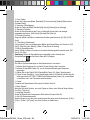 98
98
-
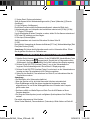 99
99
-
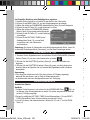 100
100
-
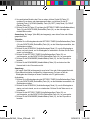 101
101
-
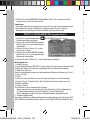 102
102
-
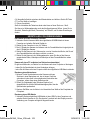 103
103
-
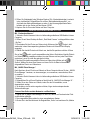 104
104
-
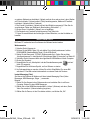 105
105
-
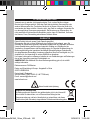 106
106
-
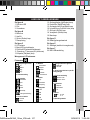 107
107
-
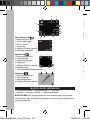 108
108
-
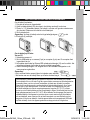 109
109
-
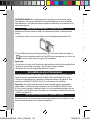 110
110
-
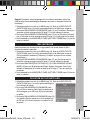 111
111
-
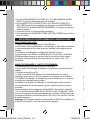 112
112
-
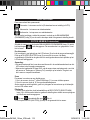 113
113
-
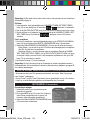 114
114
-
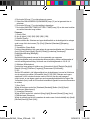 115
115
-
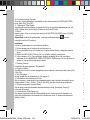 116
116
-
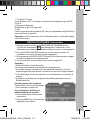 117
117
-
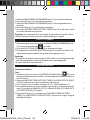 118
118
-
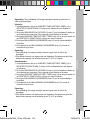 119
119
-
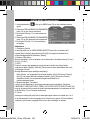 120
120
-
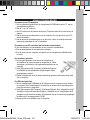 121
121
-
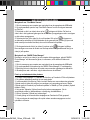 122
122
-
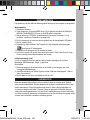 123
123
-
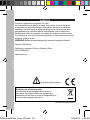 124
124
-
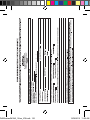 125
125
-
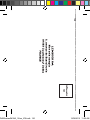 126
126
Lexibook DJ052MH Manuale utente
- Categoria
- Telecamere bridge
- Tipo
- Manuale utente
in altre lingue
- English: Lexibook DJ052MH User manual
- français: Lexibook DJ052MH Manuel utilisateur
- español: Lexibook DJ052MH Manual de usuario
- Deutsch: Lexibook DJ052MH Benutzerhandbuch
- Nederlands: Lexibook DJ052MH Handleiding
- português: Lexibook DJ052MH Manual do usuário
Documenti correlati
-
Lexibook DJ017 Manuale utente
-
Lexibook DJ014DP Manuale utente
-
Lexibook DJ028 Series Manuale utente
-
Lexibook DJ134 Manuale utente
-
Lexibook DJ135 Manuale utente
-
Lexibook DJ024DC Manuale utente
-
Lexibook DJ024 Manuale utente
-
Lexibook Trendy 8 Megapixel Manuale utente
-
Lexibook Move Cam DJ-290SW Manuale del proprietario
-
Lexibook Move Cam DJA-200 Manuale utente
Altri documenti
-
Rollei Camera Sportsline 85 Manuale del proprietario
-
Rollei Sportsline 85 Guida utente
-
Rollei Sportsline 85 Guida utente
-
Easypix DVC 5130 HD Guida utente
-
CONCORD 3045 Manuale utente
-
SPEEDLINK Magnetic Webcam Guida utente
-
V7 CS0300 Manuale del proprietario
-
Concord Camera 5340z Guida Rapida
-
Rollei RCP-S8 EDITION Guida utente
-
SPEEDLINK Cyclon Webcam Guida utente